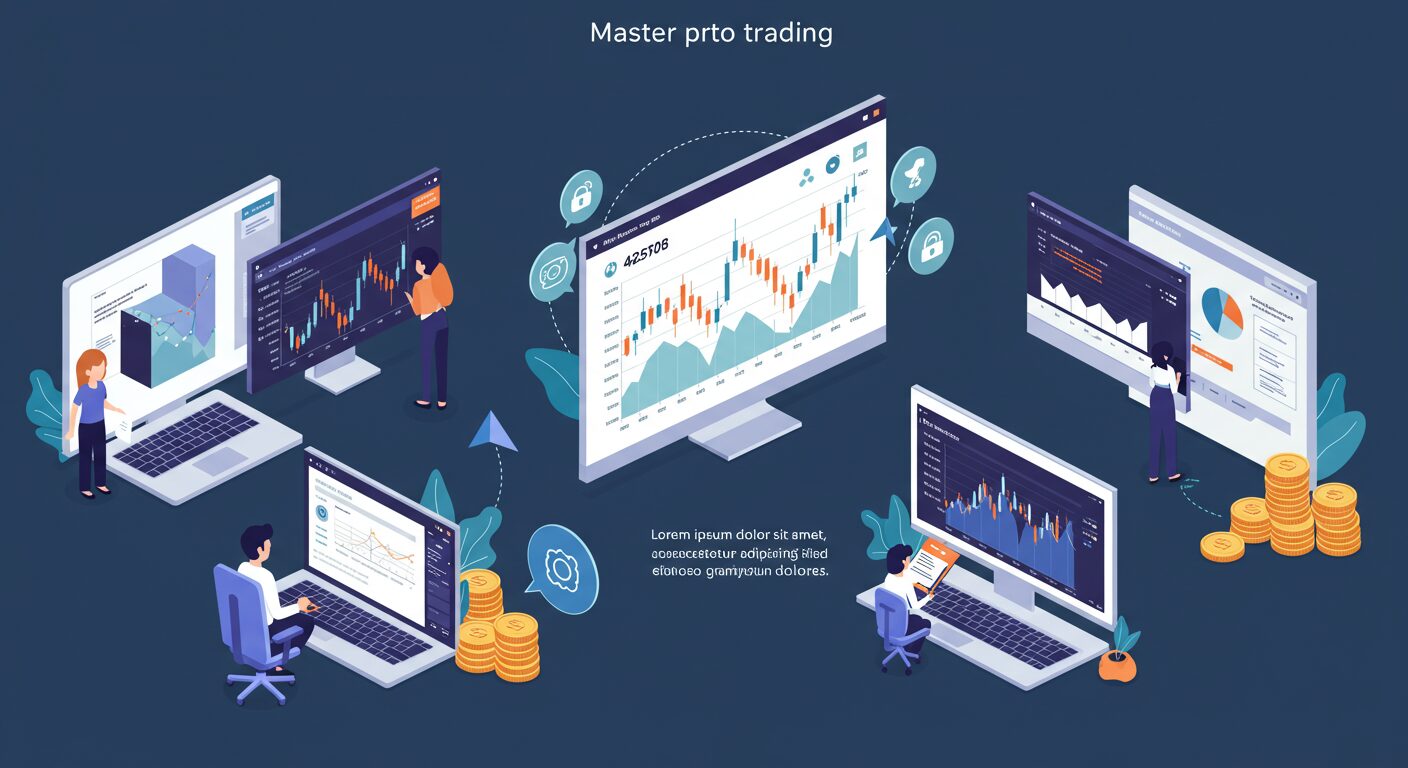💡 この記事を読む前に…
ザオプションの始め方から勝ち方まで、全知識を体系的に学びたい方は、まず「ザオプション完全攻略ロードマップ」からご覧ください。この記事はロードマップの一部をさらに深掘りした内容です。
「ザオプションのデモ取引ってどうやるの?」
「登録なしで使えるって本当?」
「デモでしっかり練習してから本番に臨みたい!」
ザオプション(The Option)でバイナリーオプション取引を始める前に、まずはデモ口座で操作感や取引の流れを掴みたいですよね。
この記事を読めば、ザオプションのデモ取引(フリーデモ)に関する全てが分かります!
この記事では、ザオプションのデモ機能について、登録不要で使える「フリーデモ」を中心に、その使い方からリセット方法、注意点まで、関連情報(旧記事4件分!)を整理・統合し、最新情報(2025年版)を加えて徹底解説します。
この記事で分かること:
- 登録不要ですぐに始められるフリーデモの使い方
- デモ資金がなくなっても大丈夫!リセット方法
- デモ取引でできること(操作練習、手法検証など)
- デモ取引のメリットと注意点(リアル取引との違い)
- 【過去情報】PCアプリ「theoption PRO」の提供終了について
- デモができない時の簡単な対処法
ザオプションのデモは、本番と同じ環境でリスクなく取引を体験できる絶好の機会です。この記事をガイドに、デモ取引を最大限に活用し、自信を持ってリアル取引にステップアップしましょう!
>>ザオプション公式サイトでフリーデモを試す
※リアル口座開設&初回入金で最大7,000円ボーナス!
ザオプションのデモは「フリーデモ」!登録不要ですぐ使える

ザオプションの最大の特徴の一つが、アカウント登録をしなくても誰でもすぐに利用できる「フリーデモ」機能があることです。
「デモ口座」という形式で別途登録が必要な業者も多い中、ザオプションは公式サイトにアクセスするだけで、すぐにデモ取引を体験できます。
フリーデモの主な仕様
- 登録不要: メールアドレスなどの個人情報入力は一切必要ありません。
- 仮想資金: 最初から100万円分の仮想資金が用意されています。
- リアルタイムレート: 本番取引と同じリアルタイムのレートで取引できます。
- 本番同様のツール: 取引画面や基本的なチャートツールは本番と同じものを使用できます。
- リセット可能: 仮想資金がなくなったり、初期状態に戻したくなったりした場合、簡単にリセットできます。(リセット方法はこちら)
【簡単ステップ】ザオプション フリーデモの使い方

フリーデモの使い方は非常にシンプルです。PCのブラウザ版を例に説明します。
- ザオプション公式サイトへアクセス
まずは公式サイトを開きます。
>>ザオプション公式サイトはこちら - 「フリーデモ」をクリック
トップページにある「フリーデモ」や「フリーデモを試す」といったボタンをクリックします。 - デモ取引画面が表示される
すぐにデモ取引画面が開きます。これで準備完了です! - 取引を試してみる
画面左側で、取引したい内容を選択します。- 銘柄選択: 「USD/JPY」などの通貨ペアや「GOLD」などを選択。
- 取引方法選択: 「短期」「HIGH/LOW」などを選択。
- 判定時間選択: 「30秒」「5分」「1時間」などを選択。
- 投資金額入力: 1,000円から入力できます。
- 方向選択: 価格が上がると思えば「HIGH(ハイ)」、下がると思えば「LOW(ロー)」をクリックして注文します。
基本的な流れはこれだけです。様々な銘柄や時間帯で取引を試して、操作に慣れましょう。
【注意】PCアプリ「theoption PRO」は提供終了

以前、ザオプションではPCにインストールして使用する「theoption PRO」というデスクトップアプリが提供されていました。このアプリは10秒足チャートが見られるなど、一部のユーザーに利用されていましたが、残念ながら現在はサービスの提供を終了しています。
公式サイトからもダウンロードボタンは削除されており、新規で利用することはできません。
今後は、より機能が強化されていく予定の「ブラウザ版」または「Androidアプリ」を利用しましょう。
Androidアプリについて
ザオプションにはAndroidユーザー向けの公式アプリがあります(iPhoneアプリはありません)。
Androidアプリは公式サイトからダウンロードできます。Google Playストアにはないので注意しましょう。アプリでもデモ取引(フリーデモと同様の機能)が利用できる可能性がありますが、最新の仕様は公式サイトでご確認ください。
デモ資金がなくなったら?フリーデモのリセット方法

デモ取引で仮想資金が減ってしまったり、ゼロになったりしても心配ありません。フリーデモは簡単にリセットして、仮想資金を100万円に戻すことができます。
リセット方法:
- ブラウザを再読み込みする: 最も簡単な方法は、ブラウザの更新ボタン(再読み込みボタン)を押すことです。多くの場合、これで資金がリセットされます。
- ブラウザを再起動する: ブラウザを一度閉じて、再度開き直してから公式サイトにアクセスします。
- シークレットモード/プライベートブラウジングを使う: ブラウザのシークレットモード(プライベートウィンドウ)でアクセスすると、毎回新しい状態でフリーデモが開始されるため、実質的にリセットと同じ状態になります。
これらの方法で、何度でも仮想資金100万円の状態でデモ取引を再開できます。
デモ取引のメリットと注意点(リアル取引との違い)

デモ取引は非常に有用なツールですが、メリットと注意点を理解しておくことが重要です。
デモ取引のメリット
- リスクゼロで練習できる: 自分のお金を使わないので、損失の心配なく取引の練習ができます。
- 操作に慣れることができる: 本番と同じ画面で、注文方法やツールの使い方をマスターできます。
- 手法の検証ができる: 自分の取引戦略や新しい手法が通用するかどうかを試すことができます。
- 業者の使用感を確認できる: ザオプションのプラットフォームが自分に合っているかを確認できます。
デモ取引の注意点(リアル取引との違い)
- 精神的なプレッシャーがない: デモでは損失が出ても実際のお金は減らないため、リアル取引特有の緊張感やプレッシャーがありません。デモで勝てても、リアルで同じように勝てるとは限りません。
- 「ゲーム感覚」になりやすい: 損失を恐れないため、無謀な取引や資金管理を無視したトレードをしてしまいがちです。デモでも本番のつもりで、資金管理を意識して練習することが大切です。
- 約定が滑らない(ことが多い): デモではクリックした通りの価格で約定しやすいですが、リアル取引では相場の急変時などに「スリッページ(約定ズレ)」が発生することがあります。
デモはあくまで練習ツールです。デモで勝てるようになったら、少額からでもリアル取引に移行し、実際のプレッシャーの中で経験を積むことが重要です。
ザオプション デモに関するFAQ

Q: デモ取引は本当に無料ですか?
A: はい、ザオプションのフリーデモは完全に無料で、アカウント登録も不要です。
Q: デモ取引ができません。どうすればいいですか?
A: まずはブラウザの再読み込みや再起動、シークレットモードでのアクセスを試してみてください。それでも解決しない場合は、インターネット接続を確認するか、別のブラウザで試してみてください。取引時間外(土日など)でないかも確認しましょう。
Q: デモの仮想資金はいくらですか?増やせますか?
A: 最初は100万円です。増やすことはできませんが、リセットすれば何度でも100万円に戻せます。
Q: デモで使えない機能はありますか?
A: 基本的な取引機能やチャートツールは使えますが、リアル口座限定のキャンペーン参加や、一部の高度な分析ツールなどは利用できない場合があります。
Q: デモで勝てるようになったら、リアルでも勝てますか?
A: デモでの成功がリアルの成功を保証するものではありません。上記「注意点」で述べたように、精神的なプレッシャーの違いが大きいです。デモは練習と割り切り、リアル取引で経験を積むことが重要です。
Q: 同値判定(引き分け)のルールが変わったって本当ですか?
A: はい、2025年2月3日から、取引判定がアット・ザ・マネー(買値=判定価格)となった場合、すべての取引タイプで投資額が全額返金されるルールに変更されたようです(※要最新情報確認)。デモでもこのルールが適用されているか確認してみましょう。
まとめ:デモを使い倒して、ザオプション取引をマスターしよう!

今回は、ザオプションのデモ機能「フリーデモ」について解説しました。
ポイントのおさらい:
- ザオプションのデモは登録不要の「フリーデモ」。
- 公式サイトからすぐにアクセスして取引体験が可能。
- 仮想資金は100万円。なくなっても簡単にリセットできる。
- PCアプリ「theoption PRO」は提供終了。ブラウザ版かAndroidアプリを利用。
- 操作練習や手法検証に最適だが、リアル取引との違い(特にメンタル面)を意識することが重要。
フリーデモは、ザオプションでの取引を安全に学び、練習するための強力なツールです。操作に慣れ、自分なりの取引スタイルを見つけるために、ぜひ積極的に活用してください。
デモで自信がついたら、次のステップとしてリアル口座での取引に挑戦してみましょう!
>>ザオプションで無料口座開設してリアル取引へ!
※キャンペーン中なら初回入金で最大7,000円ボーナス!
関連情報:ザオプションをもっと知る
次なるステップ:知識を体系化して勝率を上げる
この記事で得た知識は、あなたの強力な武器になります。しかし、ザオプションで長期的に勝ち続けるためには、個別のテクニックを「点」ではなく「線」でつなぎ、戦略全体を体系的に理解することが不可欠です。
僕が全知識を集約した「ザオプション完全攻略ロードマップ」は、まさにそのための“設計図”です。あなたの現在地を確認し、次の一歩をどこに踏み出すべきか、その道筋を明確に示します。